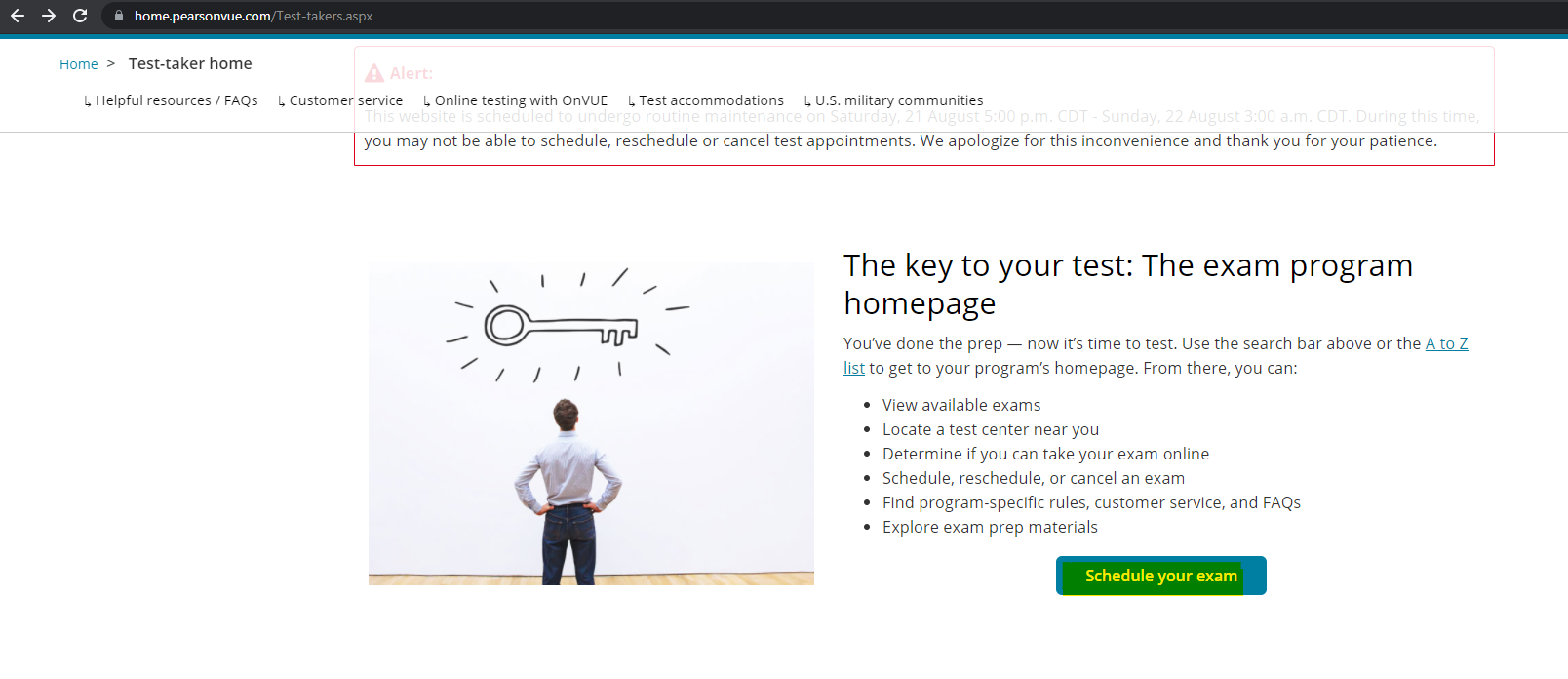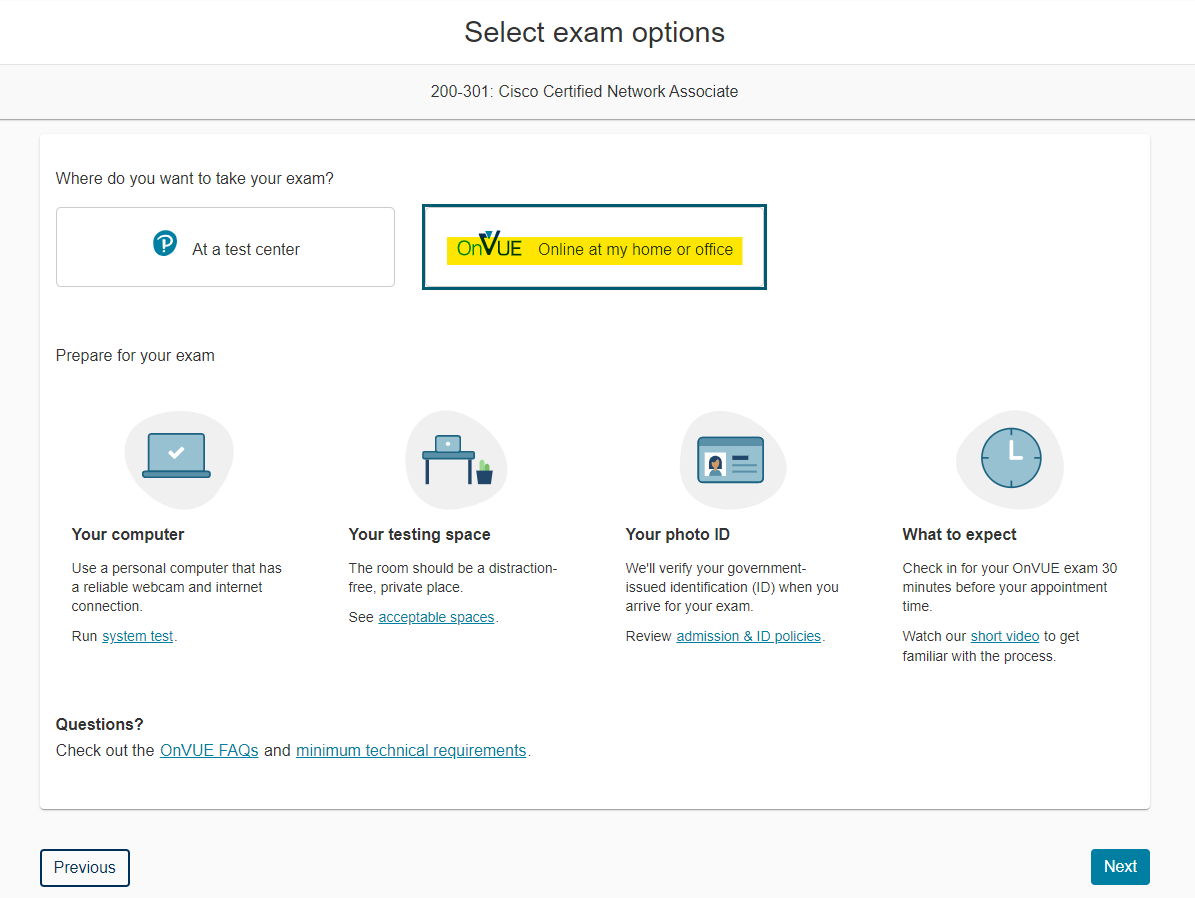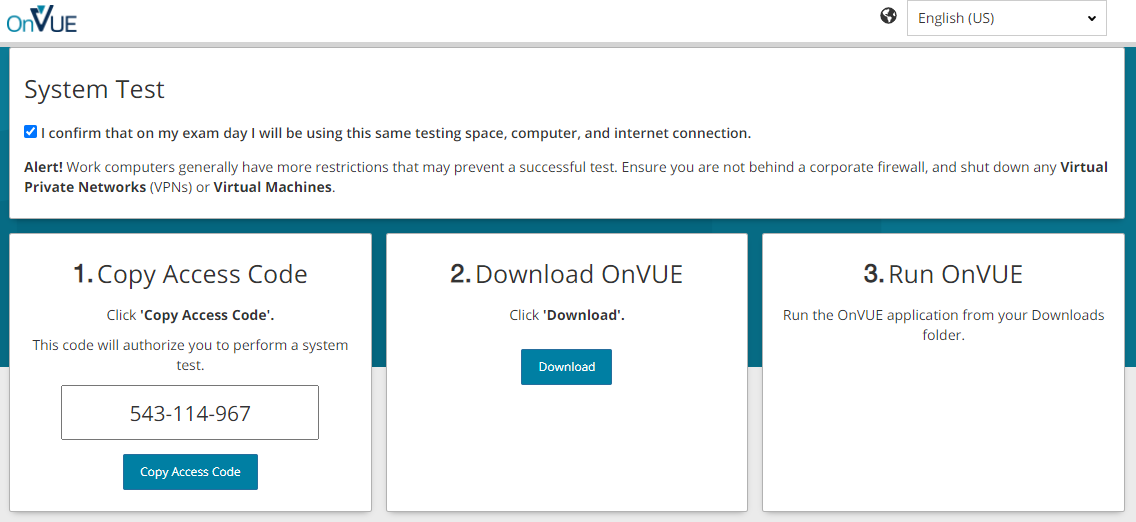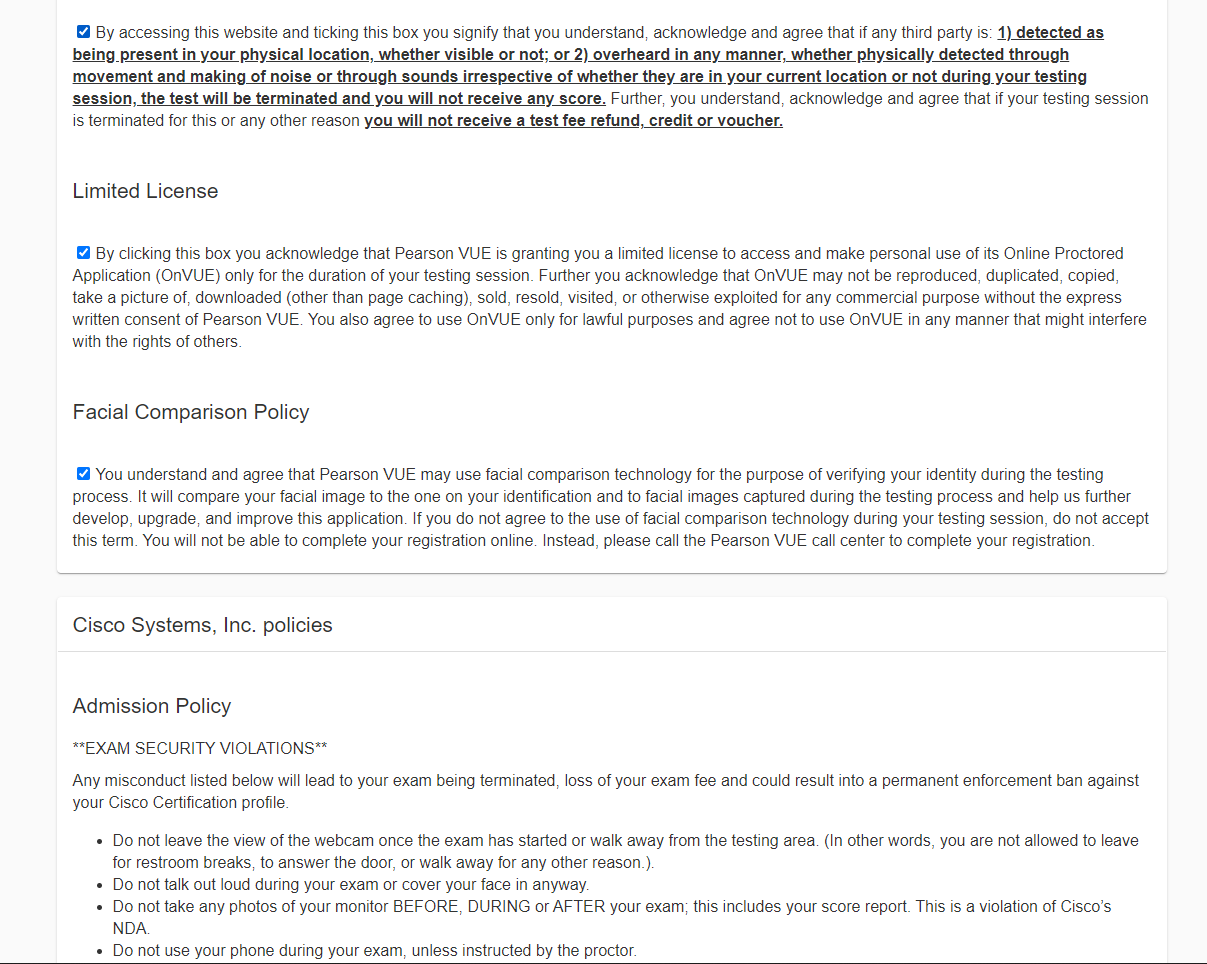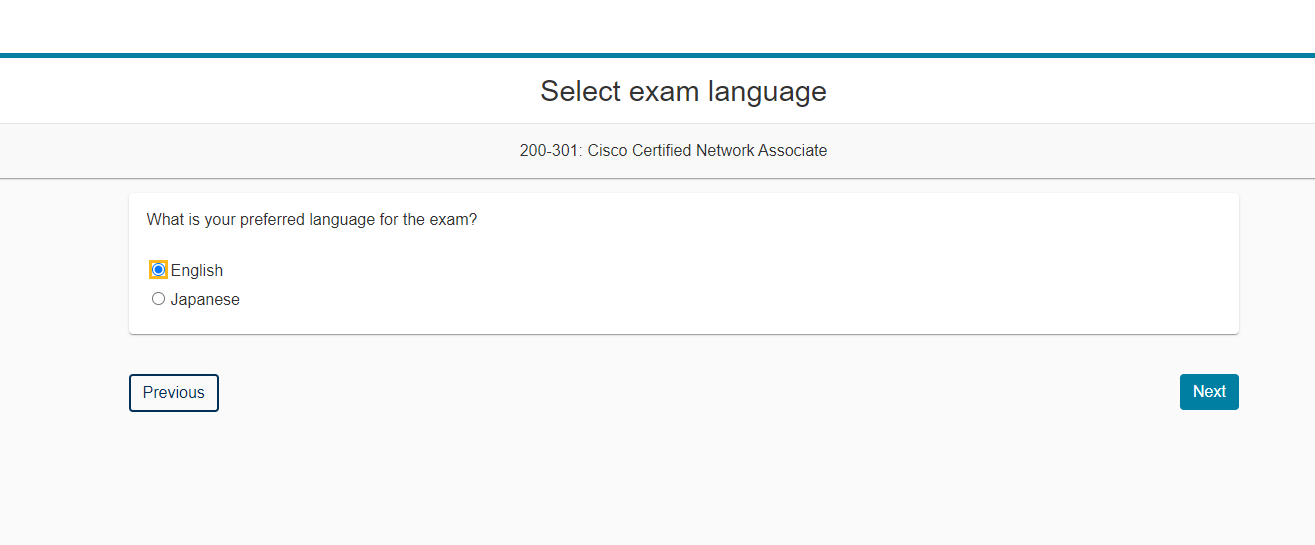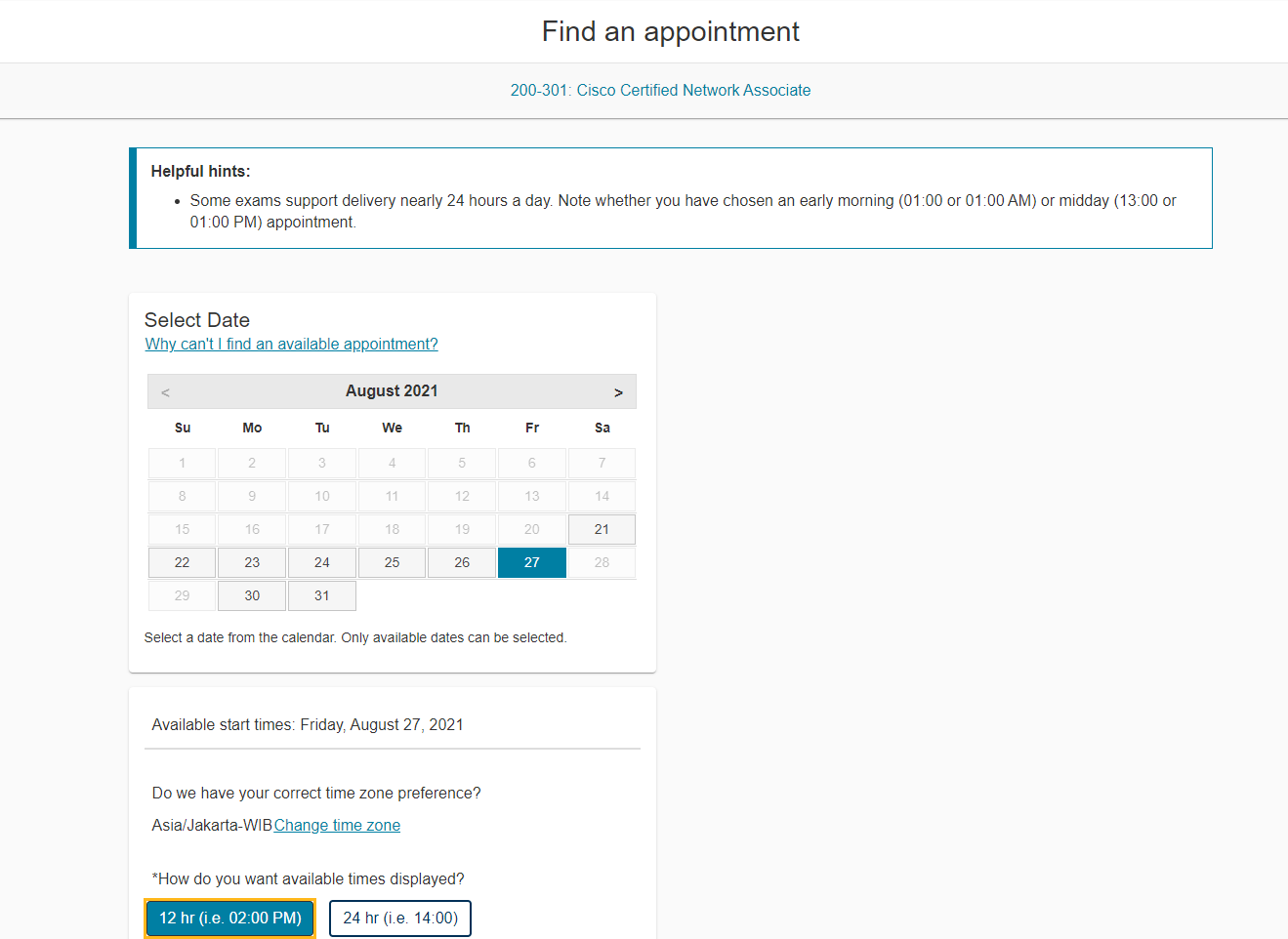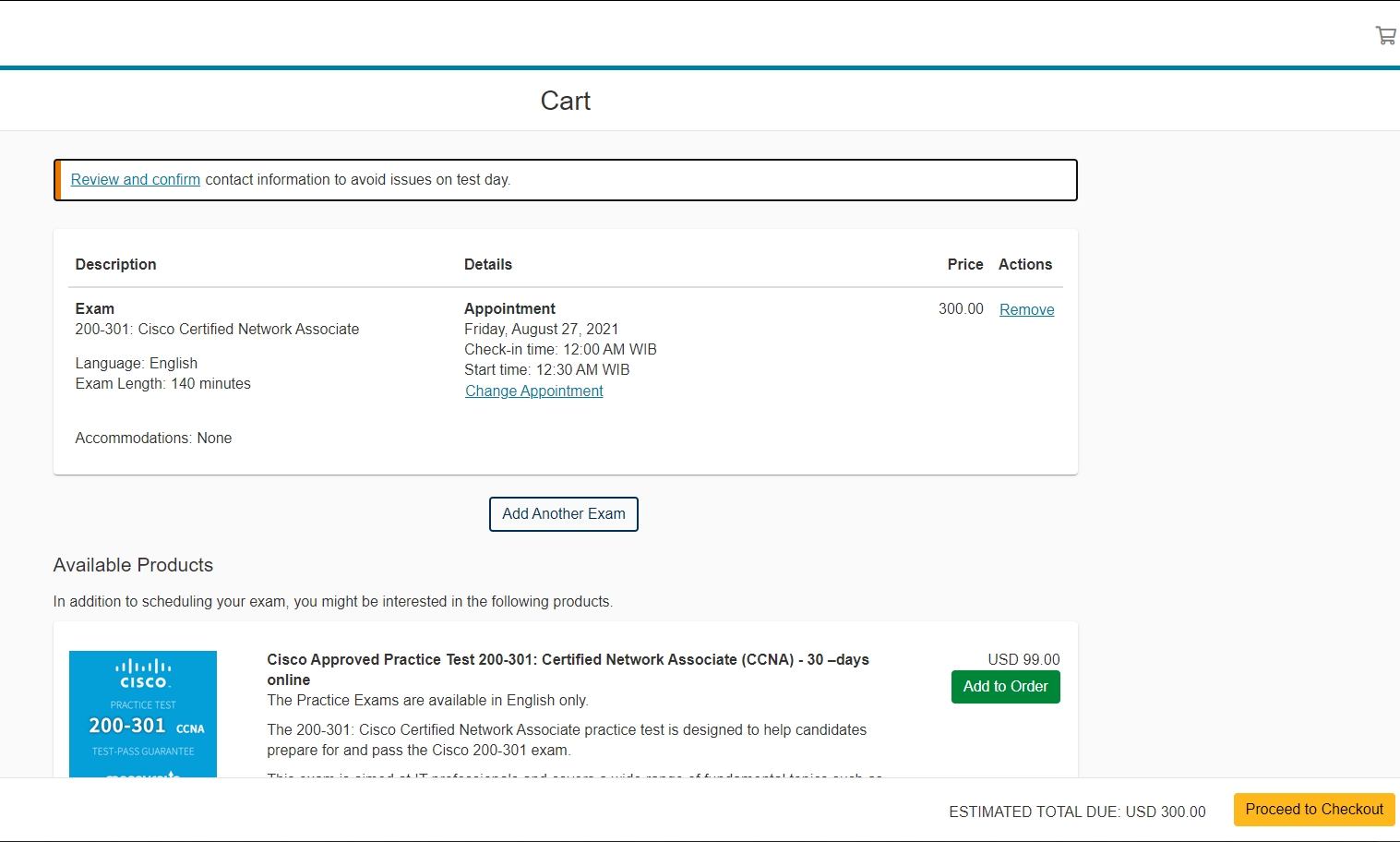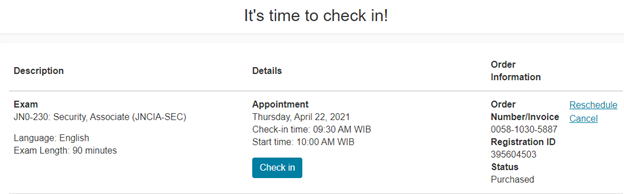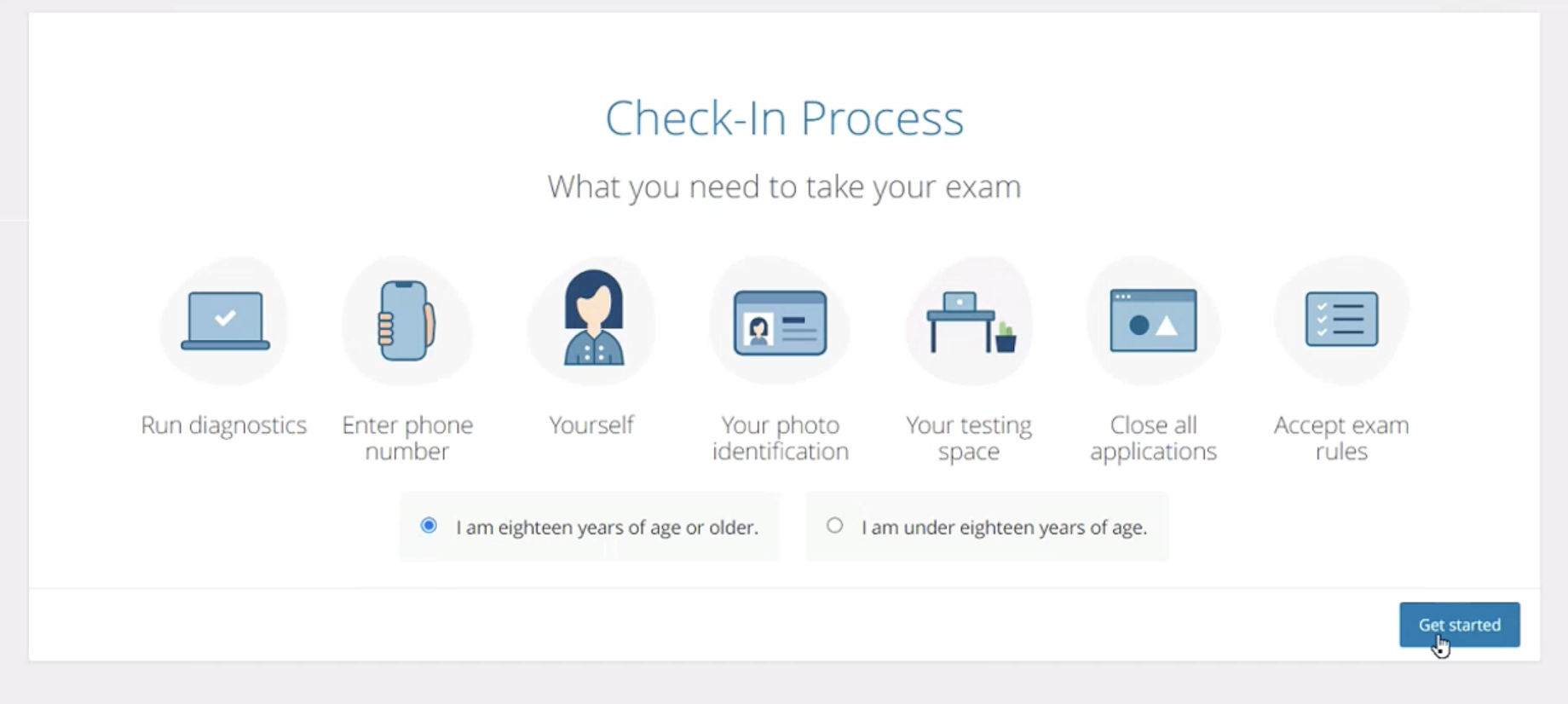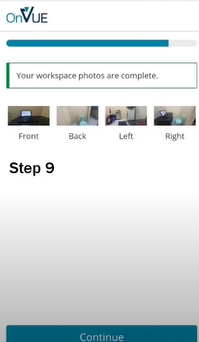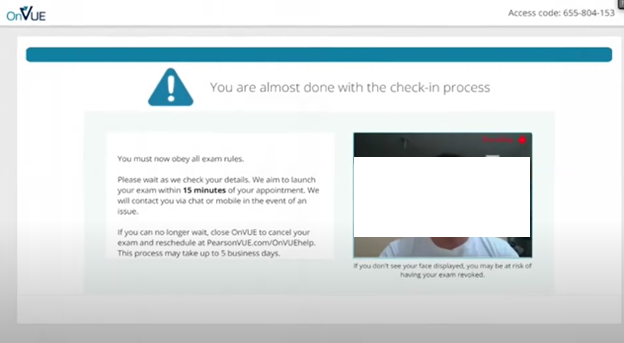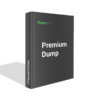Cloud, Network, Thông tin chứng chỉ
Hướng dẫn đăng ký và thi chứng chỉ online trên PEARSON VUE
Trong tình trạng dịch covid-19 đang diễn biến phức tạp ở Việt Nam đặc biệt là các thành phố lớn như Tp. Hồ Chí Minh, Hà Nội; các trung tâm khảo thí vì đó cũng phải tạm ngưng hoạt động. Nhưng đừng lo lắng, bạn đã có giải pháp thi chứng chỉ online trên PEARSON VUE để các bạn có thể thực hiện thi online tại nhà mà không cần phải đến trung tâm khảo thí. ITexamViet xin hướng dẫn bạn chi tiết đăng ký và thi chứng chỉ online trên PEARSON VUE.
Mục lục
Hướng dẫn đăng ký
Truy cập trang chủ PEARSON VUE chọn Take a test
Chọn Schedule your exam
Chọn Hãng thi (ví dụ như Cisco, Microsoft), bạn sẽ được yêu cầu đăng nhập tài khoản của hãng ở bước này.
Chọn Môn thi, ví dụ 200-301 CCNA
*Quan trọng: Chọn phương thức thi. Thay vì chọn At a test center, bạn chọn Online at my home or office để thi trực tuyến
Sẽ có những điều kiện cần cho thi online như là Máy tính, Không gian thi, ID,… bạn lưu ý đọc qua quy định trước.
Thực hiện chạy Run system test để kiểm tra máy tính bạn trước.
Sau khi thực hiện Run system test, đọc các điều khoản, quy định, bạn click Next
Chọn ngôn ngữ English
Chọn lịch thi theo thời gian mong muốn
Review thông tin và tiến hành thanh toán
ITexamViet cung cấp các Voucher thi để bạn tiết kiệm chi phí thi rất nhiều.
Bạn cần có thẻ tín dụng/ghi nợ hỗ trợ thanh toán quốc tế ở bước này
Sau khi thanh toán xong, bạn sẽ nhận được mail confirm gởi vào email.
Như vậy là đã xong bước đăng ký
Tham khảo thêm các dumps hoặc ExamPass-as-a-Service trên ITexamViet để chuẩn bị cho bài thi tốt hơn
Hướng dẫn thực hiện thi online
Khi tới giờ checkin, nút Check in sẽ hiện thị trên Dashboard.
Click vào Check in
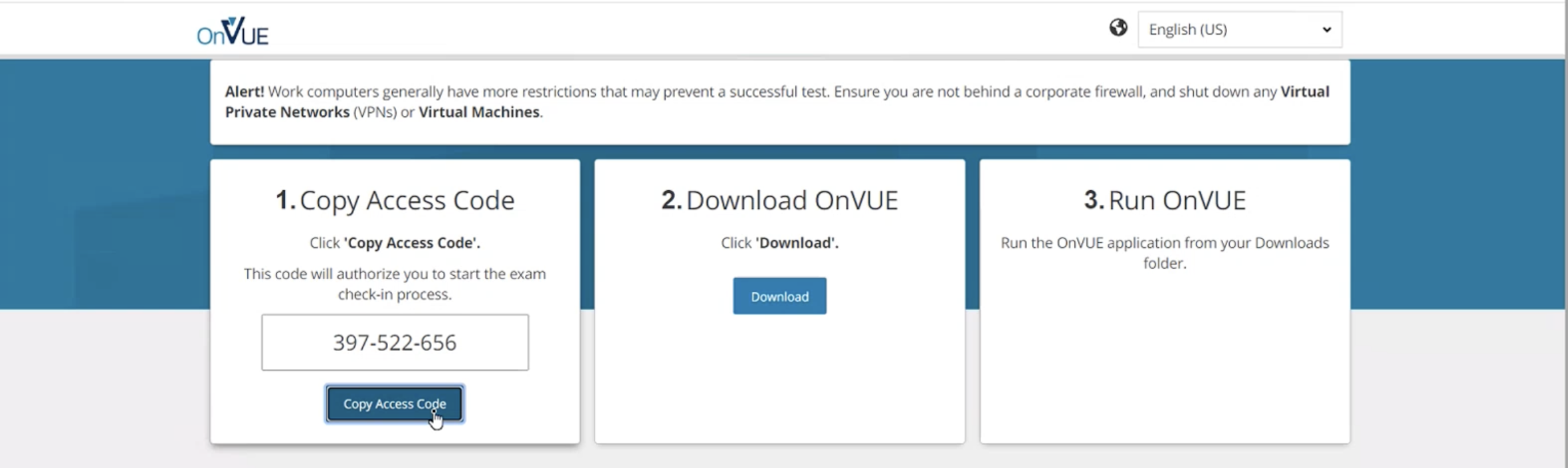
Click Copy Access Code, sau đó Download phần mềm OnVUE.
Sau khi download xong, tiến hành cài đặt phần mềm OnVUE trên laptop. Chạy phần mềm OnVUE sau khi cài đặt xong.
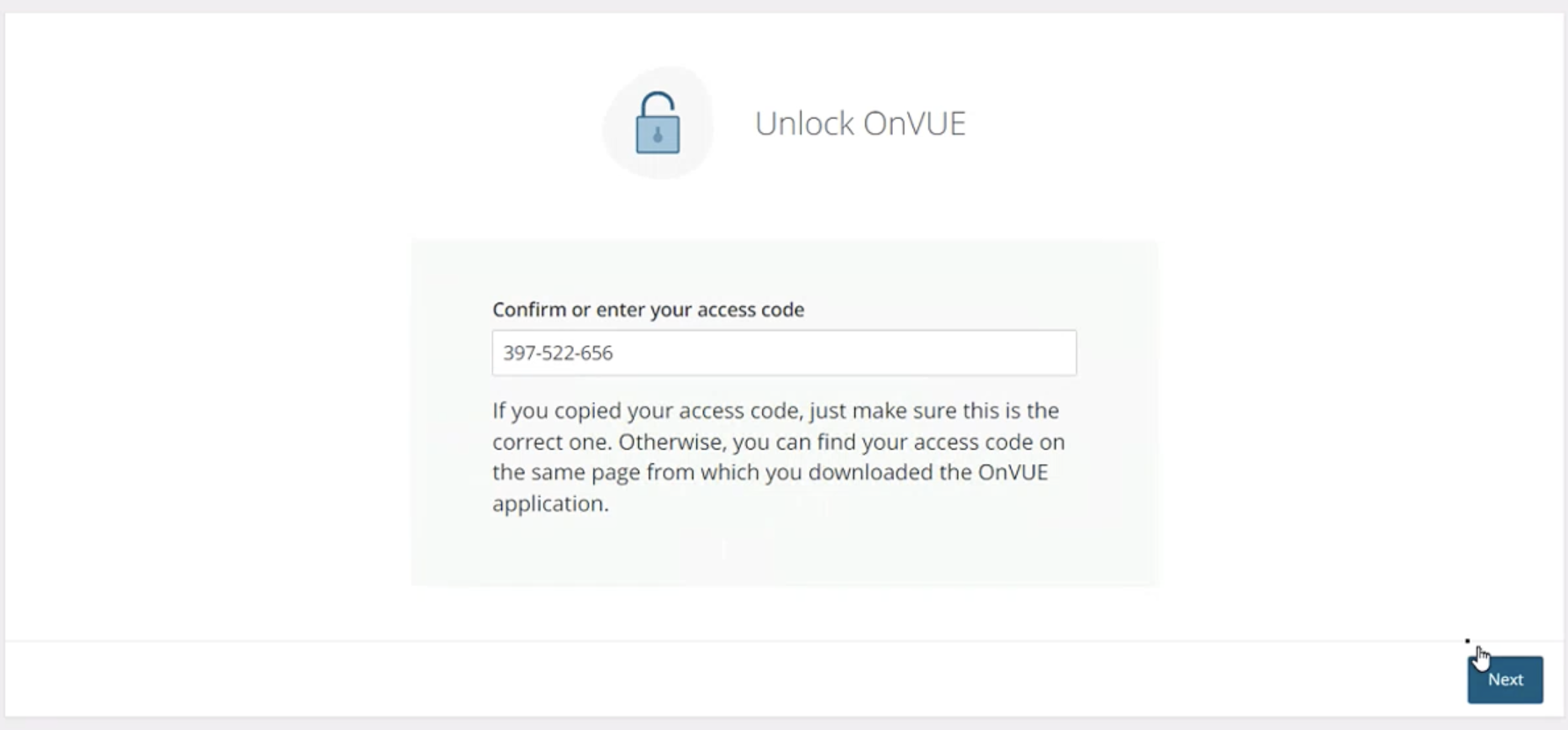
Chọn I am eighteen years of age or older và click Get started để bắt đầu test máy.
Sau khi test xong, cả 3 mục sẽ có màu xanh lá cây. Click Next.
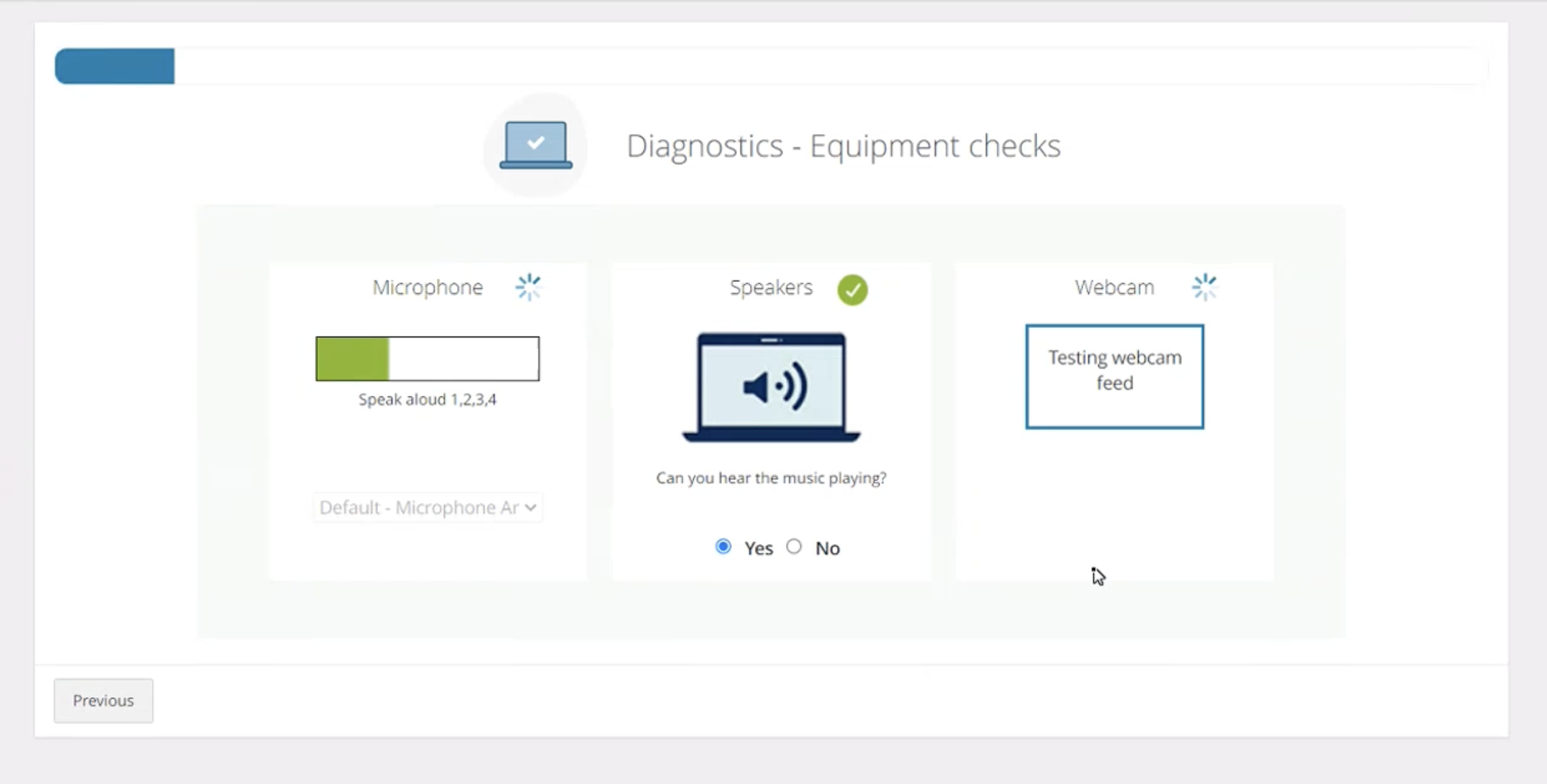
Đảm bảo kiểm tra network đáp ứng yêu cầu.
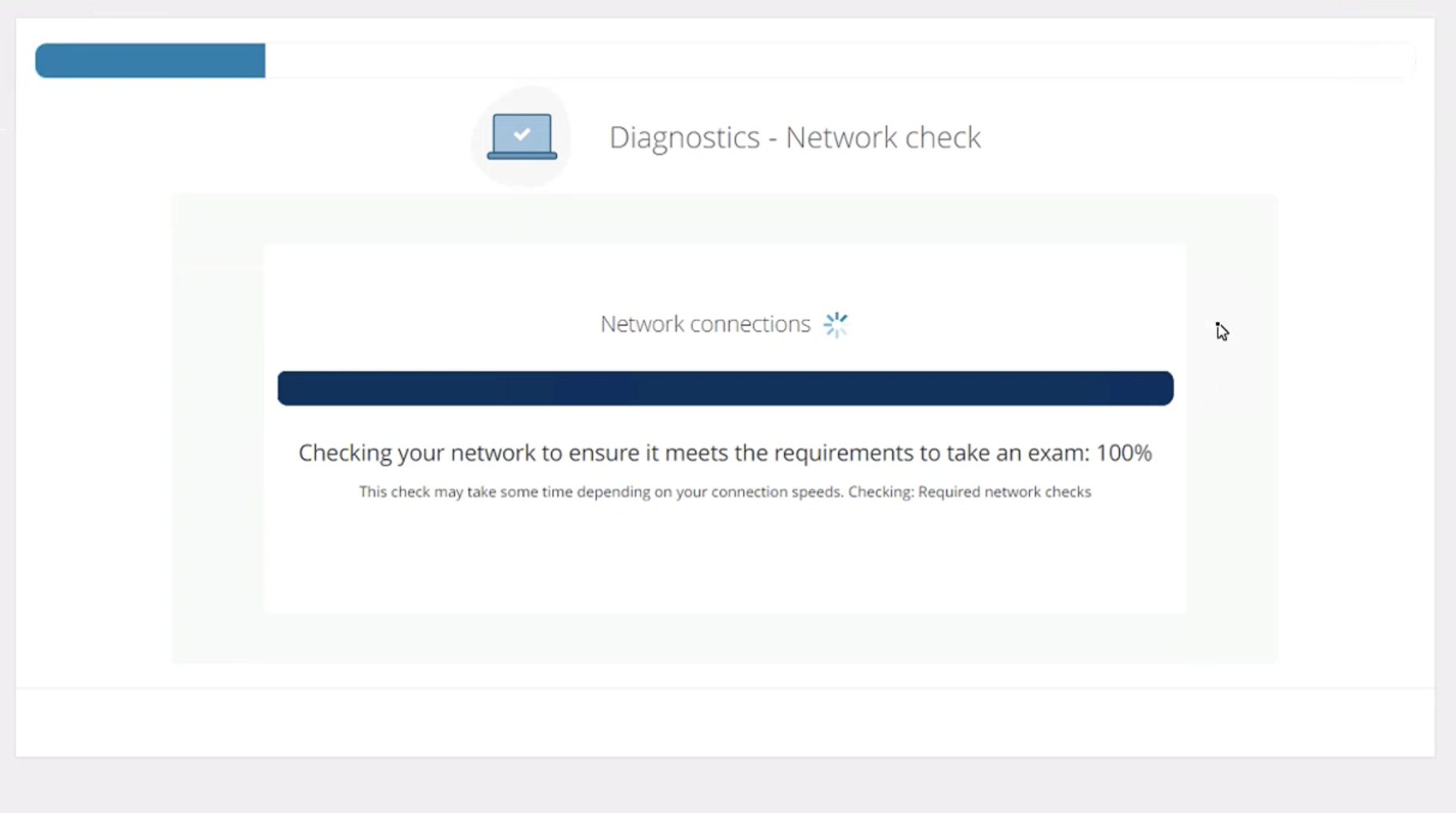
Nhập số điện thoại của bạn. Ví dụ số của bạn là 0912.345.678 thì nhập +84 912345678
Không chọn nút I do not have a phone available at this time.
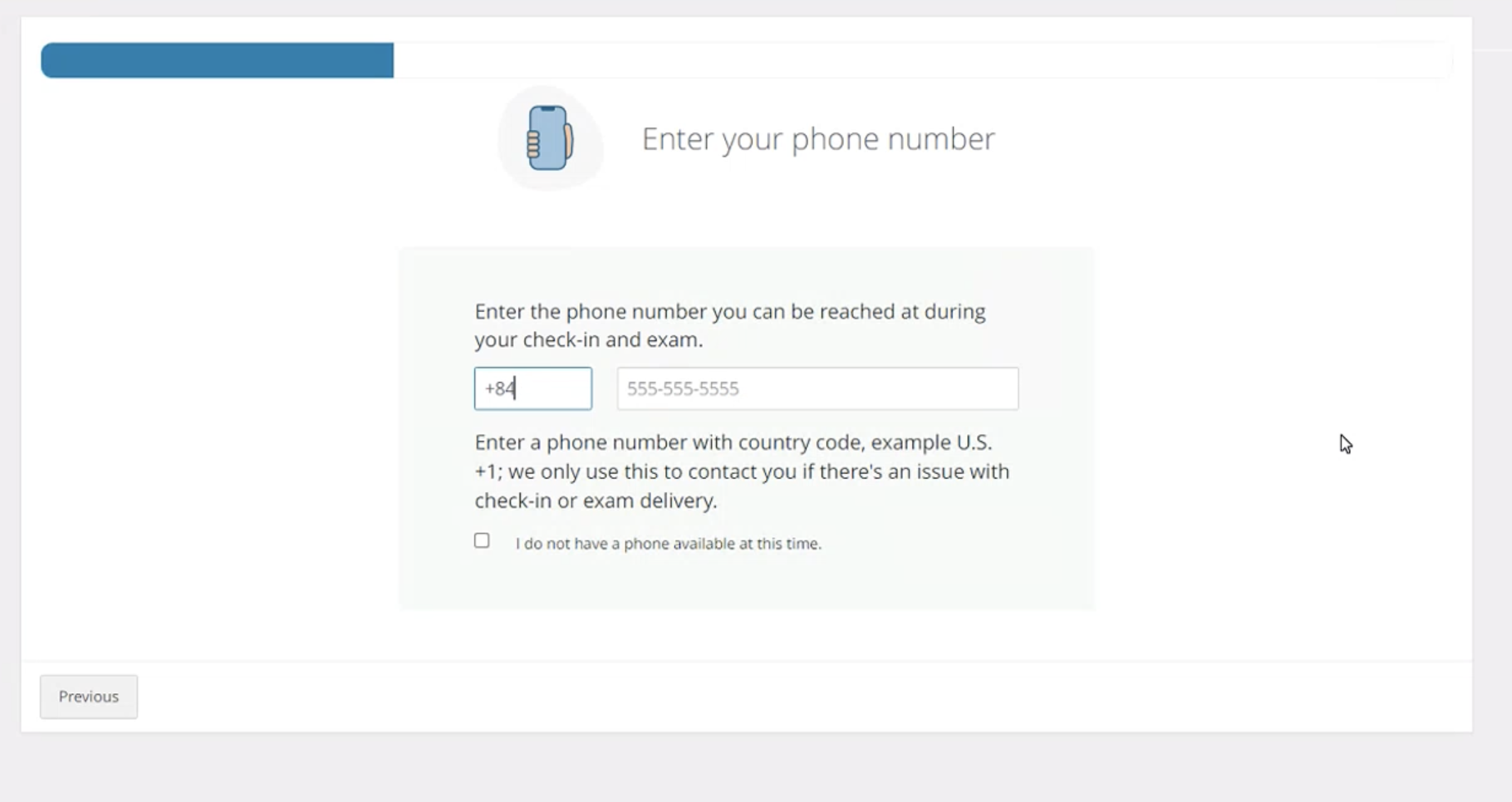
Bạn sẽ có 3 option để checkin.
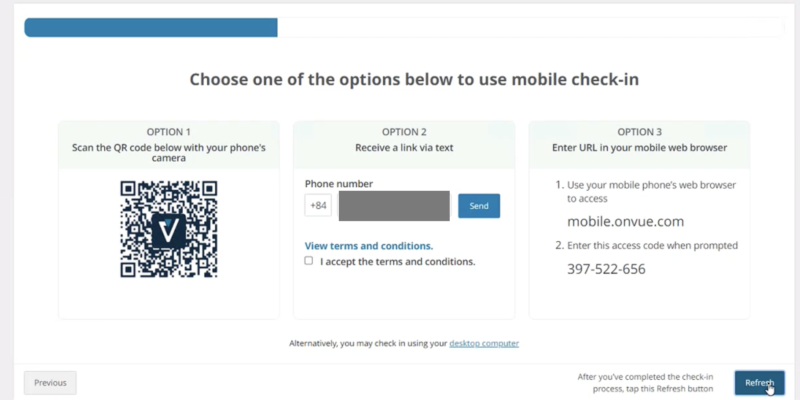
- Option 1: Dùng camera điện thoại scan QR trên màng hình
- Option 2: Click “I accept the terms and conditions”, rồi bấm nút Send để gởi link qua SMS về điện thoại
- Option 3: Tự nhập thông tin website và Access Code
THỰC HIỆN QUÁ TRÌNH CHECKIN TRÊN ĐIỆN THOẠI
Sau đó chụp ảnh chân dung của bạn bằng điện thoại.
Sau đó, chọn Identification type là Driver License (Giấy phép lái xe) hoặc Chứng minh Nhân dân. Chọn quốc gia Vietnam
Chụp ảnh giấy phép lái xe, hoặc CMND bằng điện thoại (cả 2 mặt).
Sau đó chụp ảnh 4 phía của căn phòng bạn đang dùng để thi bằng điện thoại.
Sau khi chụp ảnh xong trên điện thoại sẽ có thông báo như bên dưới.
Bạn cần mang điện thoại ra khỏi phòng và quay lại laptop.
Trên laptop bấm nút Refresh màu xanh
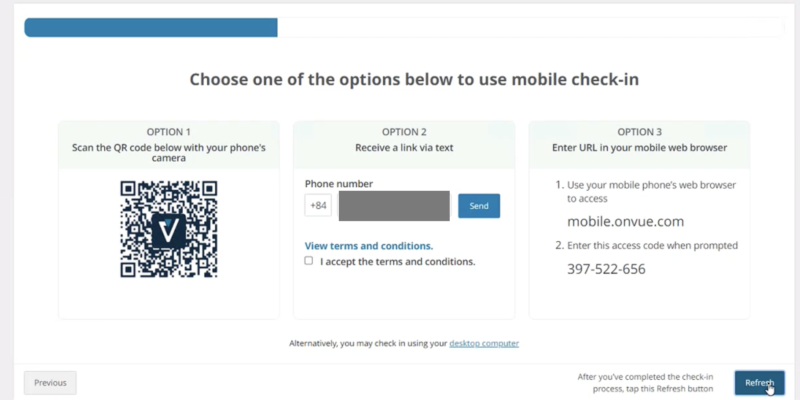
Chọn I agree that breaking these rules will result in my exam being revoked. Next.
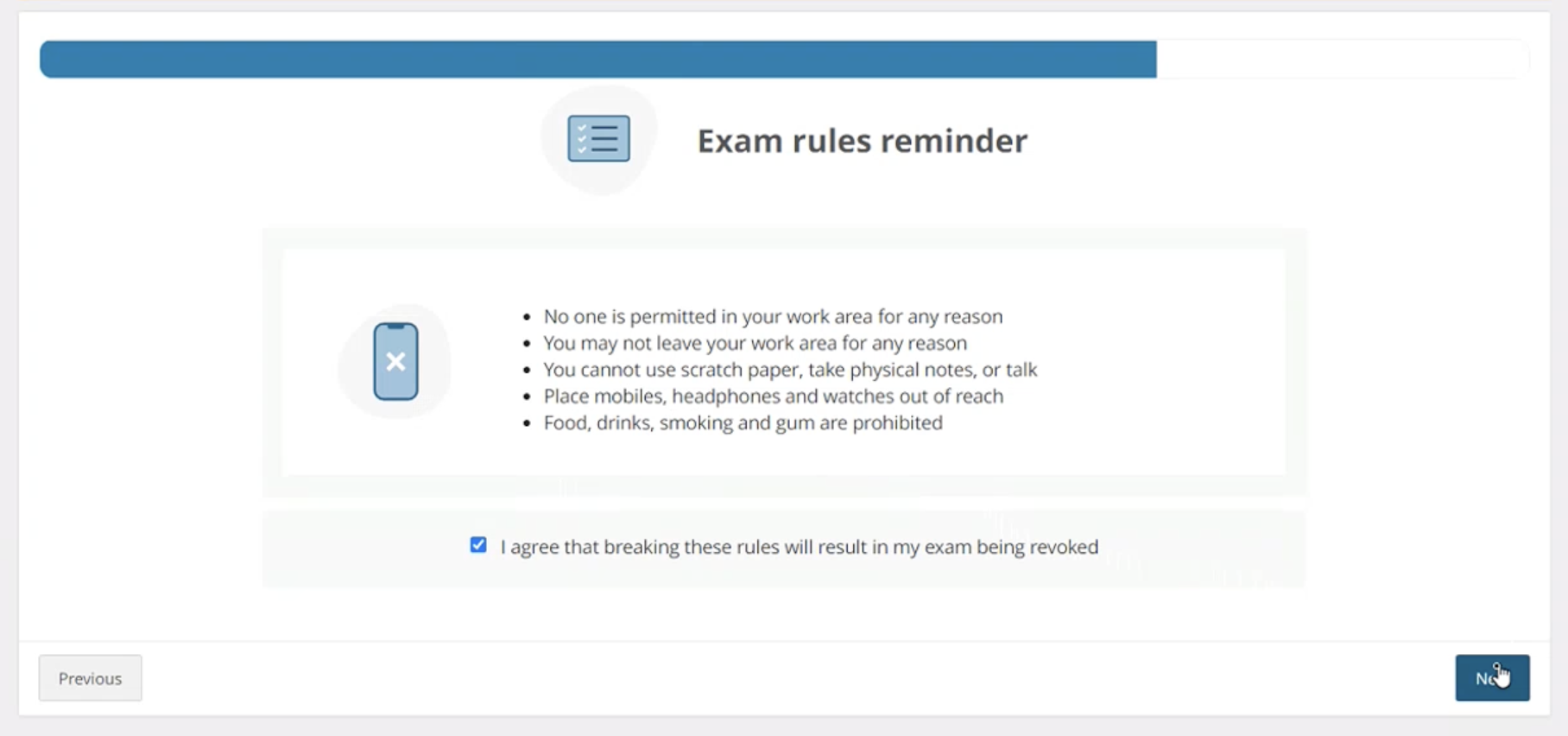
Bạn cần tắt toàn bộ các ứng dụng khác ngoại trừ OnVUE trên laptop của bạn. (kể cả Unikey…)
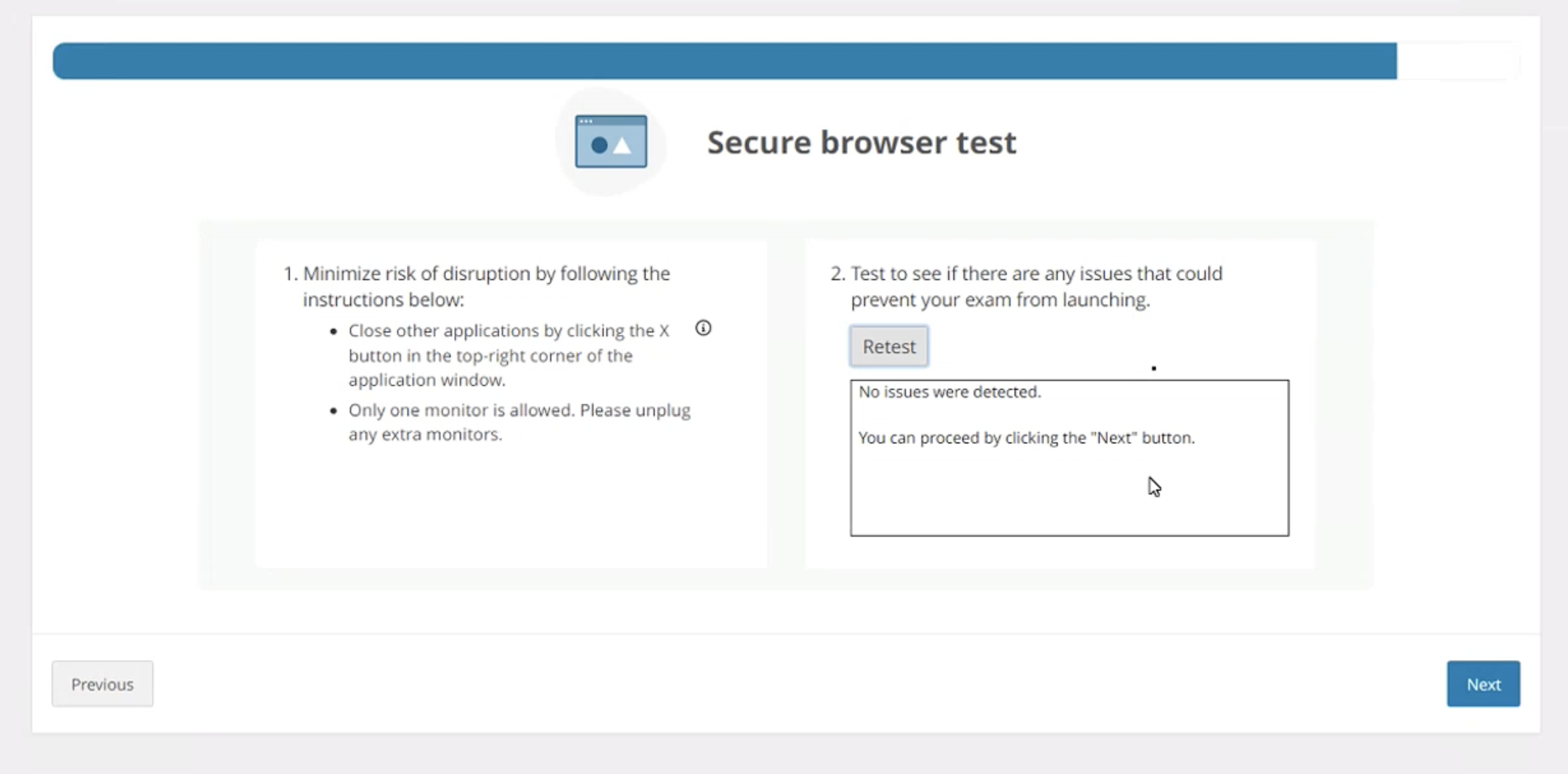
Sau đó bạn ngồi đợi giám khảo vào. Hình ảnh của bạn hiển thị trên màn hình như bên dưới là được.
Khi đến lượt checkin
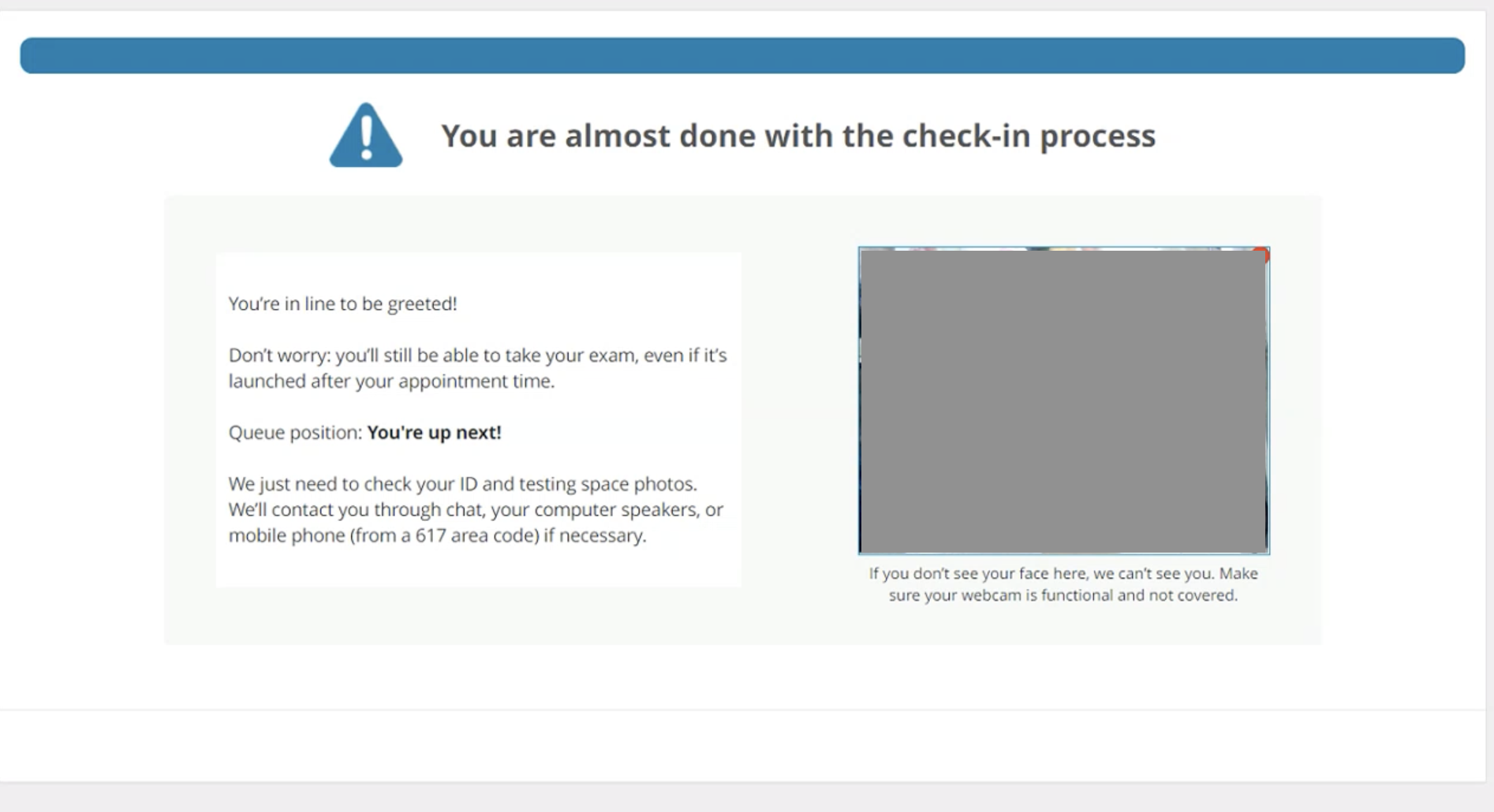
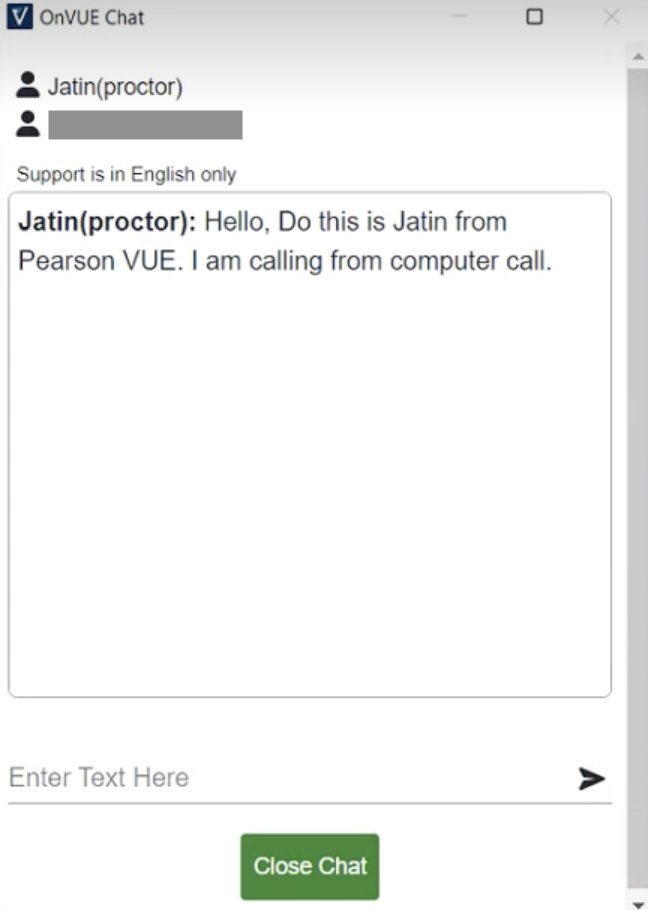
Nếu bạn nghe Tiếng anh không được tốt thì có thể chat bằng tool chat trên phần mềm.
- Show room -> Bạn dùng webcam máy tính, quay quanh phòng, để giám thị kiểm tra không gian phòng, và chắc chắn không có người trong phòng
- Show table, desk -> Bạn dùng webcam máy tính, quay khu vực bàn mà bạn đang sử dụng để ngồi thi, đảm bảo show đủ 4 góc bàn và không có bất kỳ vật dụng gì trên bàn.
- Show hands -> Show 2 tay bạn lên webcam, để đảm bảo bạn không sử dụng smartwatch
Nếu bạn dùng giấy phép lái xe máy (không thời hạn) thì có thể giám khảo sẽ hỏi bạn thời hạn của giấy phép lái xe, bạn cần trả lời là ở Việt Nam giấy phép lái xe máy không có thời hạn (No expired date).
Khoảng 15-20 phút là giám khảo sẽ cho bạn thi.
Lưu ý khi thi
- Không gian thi phải kín và yên tĩnh, chỉ có một mình bạn, không có người đi qua lại
- Trong quá trình thi, tập trung nhìn thẳng vào màng hình, không nhìn sang hướng khác
Vậy là ITexamViet đã hoàn thành hướng dẫn các bạn Thi chứng chỉ online trên PEARSON VUE, chúc các bạn thành công
ITexamViet cung cấp DUMPS, VOUCHER, và dịch vụ ExamPass-as-a-Service cho tất cả các môn thi, bạn liên hệ Chat hoặc Email info@itexamviet.com để chúng tôi được hỗ trợ bạn.